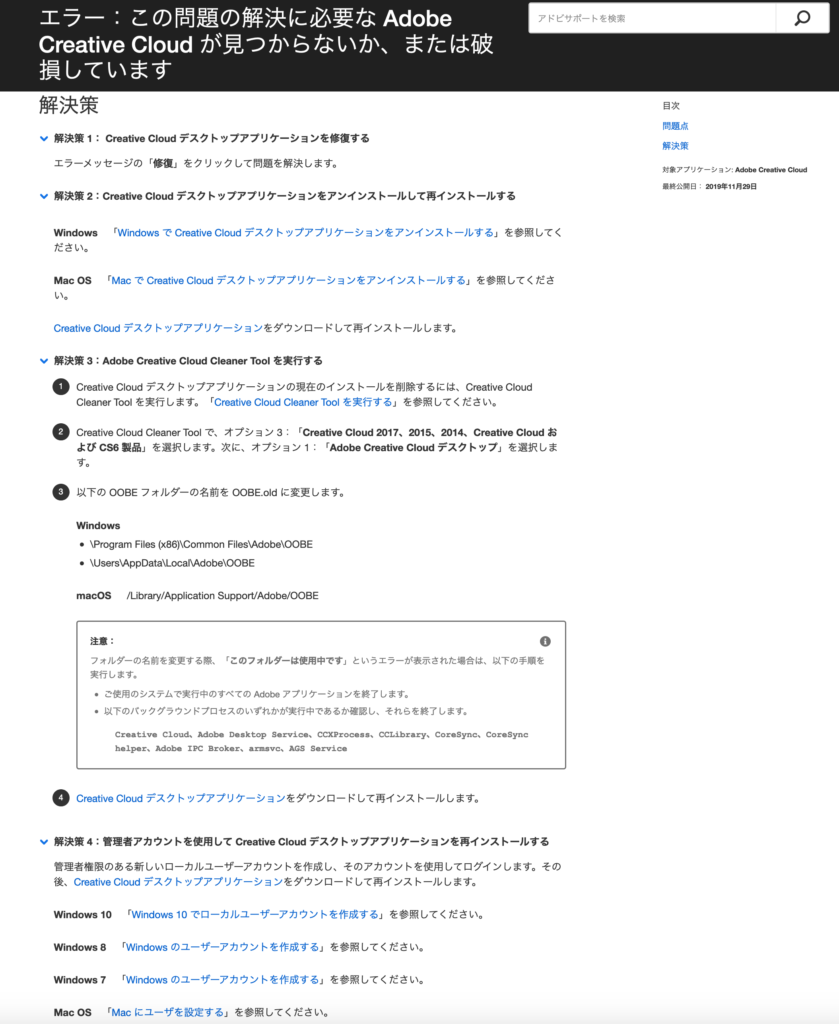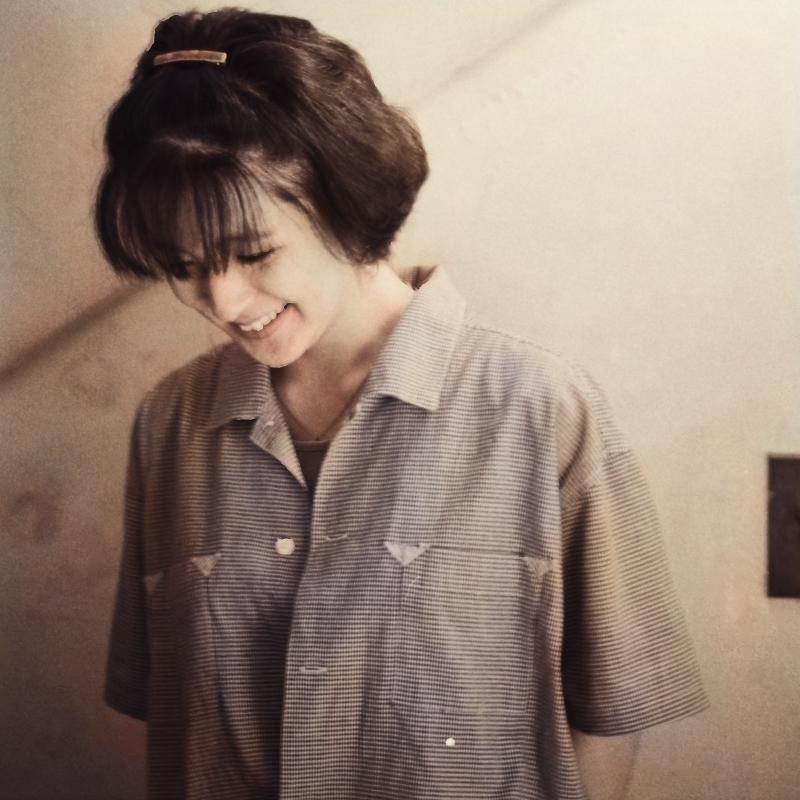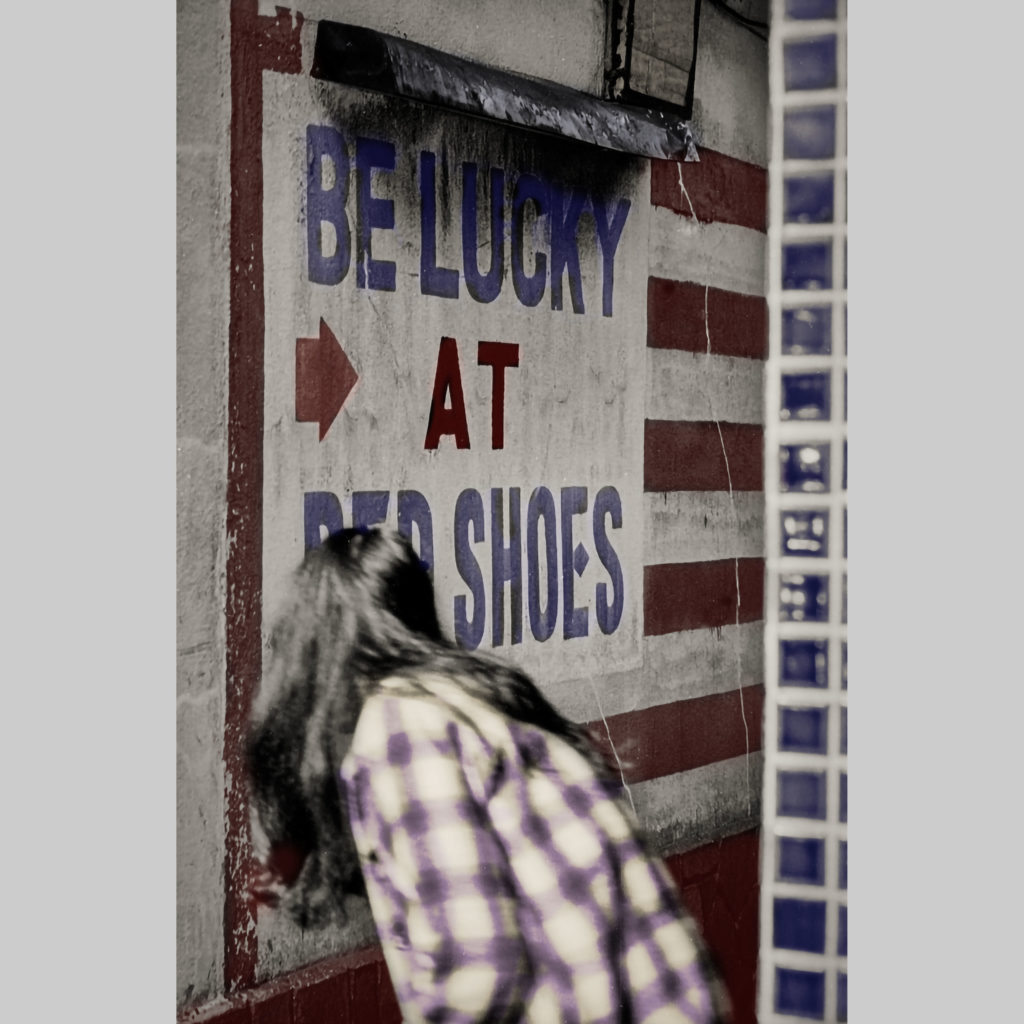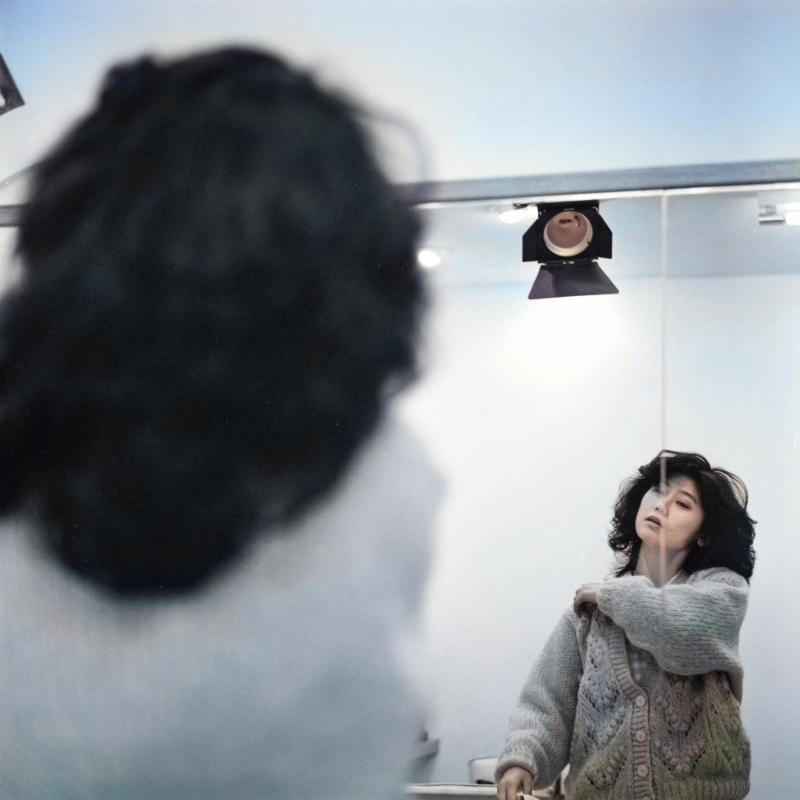内容が古くなっている場合があります。

不具合発生を知らせるアラートがディスプレイに表示されると冷静ではいられないだろうし、まして大切なAdobe系のソフトウエアなら血の気が引く思いかもしれない。
この記事はタイトル通りのアラートが出て、さらに自動ダウンロードも失敗してどうしたらよいか教えてもらいたくてもAdobe CCがうんともすんとも言わないときの対処について書いている。
原因にはじまり不具合の核心部分とダウンロードされるものについて説明し、もっとも近道・早道を記すが、慌ててもロクなことはないので一通り読んでもらいたい。そのほうが確実な対応が可能で、次回以降に問題が発生したとき慌てる必要がない理由がわかる。
でも目の前にクライアントがいるのにトラブルが発生しているとか目も当てられない状況なら、1と2は飛ばしてやるべき対応が書かれた3の太字部分を読んでもらいたい。
なおあたりまえだがAdobe推奨の方法も、このうちひとつを推す私のアドバイスも実行するなら自己責任で。ほんとうに困ったらAdobeのサポートを受けるように。
1 原因
[Adobe creative cloudの何か]が破損している、見つからないとディプレイにアラートが出るたびイラついている人が多いのではないか。大概は再インストールへ自動的に移行し、管理者権限のパスワードを入れるとダウンロードがはじまり、その後復旧される。
AdobeのWEBページを探してもこの現象の主たる原因について言及されていない。経験から言えば、Adobe creative cloudのデスクトップ環境とクラウドサービスを統合しコントロールするアプリケーション(そのものが[Adobe creative cloud])の起動=Adobeのしかるべき機能にネットから接続する際、規定の時間内に要件が満たされないと発生するように観察される。
それはどのようなケースか。PCを起動させ同時にAdobe creative cloudが起動する際に、コンピュータ側の接続体制が整わなかったり、他の何かが同時にネットへ接続しようとしていて競合しているとき。Wi-Fi等の接続環境が不安定であったり低速のとき。SSDでは発生しにくいだろうがHDから様々なものを読み込んでいてAdobe creative cloudが求めたものがいつまでも待ちの状態になっているとき。特定のソフトウエアが既に起動していたり、起動しようとしていてAdobe creative cloudが読み込もうとしているものを待ちの状態にしているとき。などが考えられる。
つまり「破損している、見つからない」とはローカル環境のソフトウエアが壊れたりなくなったりしている場合より、Adobeのしかるべき機能への接続がうまくいかず「見つからない」場合のほうが多そうなのだ。
Adobe creative cloudはせっかちで、堪え性がないわりに、特権的に自分優先にさせられるわけでもないという、世間知らずのお嬢様・お坊ちゃま的わがままソフトなのだ。
後述するがPC内の[creative cloud]フォルダーの中身はソフトウエアではなくリンクにすぎない。ただし、ブラウザでアクセスして使うWEBアプリケーションとはちがいローカル環境に何もない訳ではない。これがややこしいところだ。
そして最悪の場合、ダウンロードして復旧させている途中で「ダウンロードに失敗しました」と表示され、そのまま何をすべきかわからなくなるケースがある。
PhotoshopやIllustratorはPCのフォルダー内にあるし(たぶん)起動できる。では何がどこで壊れたりなくなったりしているのか。ダウンロードに失敗しているのに、これからどうすればよいのか。と、多くの人が疑問を抱いて当然だろう。
2 何がどこで壊れたりなくなったりしているのか
まず[Adobe creative cloud]が、Adobe CC サブスクリプション全体、提供されるサービス形態の名称であり、同時にデスクトップ環境とクラウドサービスを統合しコントロールするアプリケーションの名称でもあるのがややこしい。したがって「Adobe creative cloudが破損している、見つからない」系のアラートは、前者の何らかの問題か後者の[Adobe creative cloud アプリケーション]の問題なのか、トラブルに遭遇した人はどちらが原因か切り分ける発想そのものができないかもしれない。
さらにソフトウエアがインストールされている階層を見るとPhotoshop、Illustrator等のAdobe製ソフトと並んで[Adobe creative cloud]フォルダがあるのだが、中身はMacで言うところのエイリアス(実体へのリンク)しかない。「Adobe creative cloudが破損している、見つからない」状況は、Adobe CCでサブスクリプション契約しているソフトウエアに問題があるのではなく、この実体へのリンクに問題が生じているケースが多いのだからややこしい。
前述のようにWEB上にあるAdobeのしかるべき機能が[実体]で、この実体へのアクセスが失敗しているケースが多い。
もう少し突っ込んで考えると、実体へのリンクそのものが壊れたりなくなったりしているのか、何度も書いたように通信の問題なのか、ローカル環境で読み込みが遅くなっていることも含まれるのか、いずれなのかはわからない。
でも大概は再ダウンロードで復旧させれば何も問題がなかった状態に戻る。
アラートが出て再ダウンロードが終了すればさしたる問題ではないのは説明済みだが、ダウンロードに失敗してにっちもさっちもいかなくなるケースはとても困る。これから仕事に取り掛かろうとしているときに発生し、急いでいるときは対策を検索したり難パターンかの対策を試したりなどしたくないだろう。
そもそも[Adobe creative cloud]フォルダと実体へのリンクがなくても、Adobeのデスクトップアプリケーション群は使用できる。デスクトップ環境とクラウドサービスを統合しコントロールするAdobe CCの窓口のような機能だけなので、こんなのはいらないと言いたくなる。
ところが、[Adobe creative cloud]フォルダの中身を削除するのは容易ではないし、これは経験済みだがMacのバックアップ環境であるTime Machineから直近の状態に復旧しても[Adobe creative cloud]の実体へのリンク等機能は元どおりにならない。つまり破損している、見つからないという状態のままである。
これはローカル環境にあるAdobe CC系ソフトウエアをコピーして別環境、または悪意ある人が他人へ譲渡したり販売するのを防ぐコピー防止機能が働くせいかもしれない。
3 対応
そこでAdobeが推奨する対策は、以下のAdobe公式サイトのスクリーンショットの内容だ。
復旧させるものがAdobe CCの窓口業務アプリの位置付けに過ぎないのに実に大層かつ面倒くさい、「これから制作作業をしようとしているのにやっていられるか」な内容なのだ。
なぜこうまで多岐にわたる面倒な内容かと言えば、大概は[窓口業務アプリ]=WEB上にあるAdobeの機能への接続の不具合であったも、場合によってはAdobe CCに含まれるソフトウエアが破損していたりなくなっていたりする場合もあるからだ。
AdobeとしてはAdobe CCすべてが壊れ、紛失した最悪の状態を想定して説明せざるを得なく、軽微なトラブルも大げさに対処しておけば復旧できるから、なのだと思われる。
自動的にダウンロードと再インストールができていれば解決策1は終わっているはずなので、Adobe公式サイトを開いて解決策を探している人には関係ない。
解決策2は、いわば窓口業務アプリであって作業の本質と関係ないもののためにPhotoshop等のデスクトップアプリケーションを全てアンイストールしなくてならないというのが面倒くさいし、この方法で復旧させるには時間がかかる。Photoshop等が使い物にならなくなっているなら別だが、通信するためのリンクや通信そのものの不具合で何かが壊れたり、制御不能になっているならここまでする必要はない。
解決策3は「Creative Cloud Cleaner Tool を使用してアプリまたは CoreSync のエントリを削除する」方法で、私の環境ではAdobe installer内のアンインストールツールが実行できなかったし(うまくいかなかったという話もかなり聞くし)、どっちにしろ解決策の2と同じくAdobe系デスクトップアプリケーションのすべてアンインスートルすることになる。
結局のところ、もっとも簡単かつ速く解決できるのは[解決策4]の再インストールだ。
公式サイトの説明を読むとAdobe CC全体を再インストールしなければならないかのような気にさせられるが、問題の症状は[Adobe creative cloud アプリケーション]だけの不具合が多いのでAdobe CCの窓口業務アプリ(というか実体へのリンク)の再インスートルだけで済むだろう。
もし[Adobe creative cloud アプリケーション]=統合環境を実現するためのリンク、または制御・表示する部分だけに不具合がある場合、この小さなパーツだけでダウンロードとインストールが終了する。
いつもの破損・見つからないアラートからの自動インストールと同じだ。そう、もっとも簡単な方法がすべてに失敗したときの奥の手のように説明されているのが問題でもある。
1 Adobe公式サイトへブラウザでアクセスしてログインする
2 ログインしていないと「ご新規さま」扱いされダウンロード=お試しまたは契約のページが表示されてしまう
3 ログインした状態でAdobe CCのページを開くと新規契約ではなく、再ダウンロードが表示されるので実行する。
「Adobe creative cloudが破損している、見つからない」からのダウンロード失敗でどうしようもなくなっているときは上記がもっとも確実な解決への早道だ。もしAdobe CCに含まれるPhotoshopやIllustratorがほんとうに見つからない状態になっていても、手動ダウンロードで復旧が開始されると問題箇所もまたダウンロードされる(されないなら個別に対応するほかない)。
4 予防策
Adobeには、こんなことでトラブルが発生する認証システム、統合環境システムはどうにかしろと言いたいところだ。同様の環境を実現するソフトウエアにはもっとスマートに堅固に実現するものは珍しくない。
そして対応だが、急いでいてしかも使用したいソフトウエアが起動できるなら対処は後回しにしてもよい。
予防策は、[Adobe creative cloud]にネットへの接続とローカル環境への接続を優先してやるほかない。
コンピュータの起動項目にさまざまなソフトウエアが登録されていないだろうか。起動時はOSそのものが様々なライブラリを読み込む必要があり、これはデスクトップが表示されたあともバックグラウンドで継続している。ここにアプリケーションソフトウエアの起動が重なれば、ローカル環境から読み込むもの、ネットヘ接続し通信するものの競合が顕著になる。
起動項目を減らす。手動で起動させるソフトウエアもOSが安定してからのほうがよい。ソフトウエアそのものの起動だけでなく、起動時になにかを読み込んだり、ネットへ接続するのはごくごく普通の動作だったりする。内蔵だろうど外付けだろうとハードディスクは高速なストレージではないのでSSDのほうが有利である。

© Fumihiro Kato.
Unauthorized copying and replication of the contents of this site, text and images are strictly prohibited. All Rights Reserved.